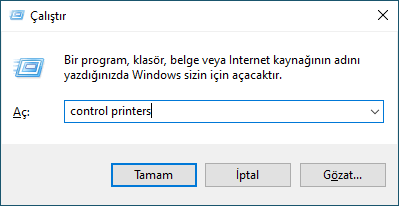Ana sayfa > Sorun Giderme > Yazdırma Sorunları
Yazdırma Sorunları
Bu tablodaki bilgileri okuduktan sonra hala yardıma ihtiyacınız olursa support.brother.com/faqs adresindeki en son sorun giderme ipuçlarına göz atın.
| Sorunlar | Öneriler |
|---|
| Çıktı yok | Makinenin Güç Kapalı modunda olmadığından emin olun. Makine Güç Kapalı modundaysa, |
| Doğru yazıcı sürücüsünün yüklendiğini ve seçildiğini kontrol edin. |
| Status Monitor’de veya makinenin kontrol panelinde bir hata gösterilip gösterilmediğini kontrol edin. |
| Makinenin çevrimiçi olduğunu kontrol edin: Windows:
|
| Mac: System Preferences (Sistem Tercihleri) veya Sistem Ayarları menüsüne tıklayın ve ardından, Printers & Scanners (Yazıcılar ve Tarayıcılar) seçeneğini belirleyin. Makine çevrimdışı olduğunda, silin ve ardından tekrar ekleyin. |
| Makine yazdırmıyor veya yazdırmayı durdurdu. | Yazdırma işini iptal edin ve makinenin belleğinden temizleyin. Çıktı, eksik olabilir. Yazdırma verilerini yeniden gönderin.   İlgili bilgiler:Baskı İşini İptal Etme İlgili bilgiler:Baskı İşini İptal Etme |
| Belge ekranda görüntülenirken üst bilgiler veya alt bilgiler görünüyor, ancak yazdırıldığında görünmüyor. | Sayfanın üstünde ve altında yazdırılamayan bir alan mevcuttur. İzin vermek için belgenizin üst ve alt kenar boşluklarını ayarlayın. |
| Makine, beklenmedik şekilde yazdırıyor veya karmaşık bir metin yazdırıyor. | Yazdırma işini iptal edin ve makinenin belleğinden temizleyin. Çıktı, eksik olabilir. Yazdırma verilerini yeniden gönderin.   İlgili bilgiler:Baskı İşini İptal Etme İlgili bilgiler:Baskı İşini İptal Etme |
| Uygulamanızdaki ayarları kontrol ederek makinenizle çalışacak şekilde ayarlandıklarından emin olun. |
| Brother yazıcı sürücüsünün uygulamanızın Yazdırma penceresinde seçili olduğunu onaylayın. |
| Makinede sayfaların birinci çifti doğru şekilde yazdırılıyor, sonra bazı sayfalarda metin eksik oluyor. | Uygulamanızdaki ayarları kontrol ederek makinenizle çalışacak şekilde ayarlandıklarından emin olun. |
| Makineniz bilgisayardan gönderilen verilerin tümünü almıyor. Arayüz kablosunu doğru bağladığınızdan emin olun. |
| 1 taraflı veya 2 taraflı yazdırılamıyor. (HL-B2100D/HL-B2100DB/HL-B2180DW/HL-B2180DWB/HL-B2181DW) | (Windows) Yazıcı sürücüsündeki 2 taraflı seçeneğini değiştirin.
|
| Yazıcı sürücüsü ayarı 2 taraflı olsa ve makine otomatik 2 taraflı yazdırmayı desteklese bile makine kağıdın her iki tarafına da yazdırmaz. | Yazıcı sürücüsündeki kağıt boyutu ayarını kontrol edin. A4 kağıt seçilmelidir. Desteklenen kağıt ağırlığı 60 ilâ 105g/m²’dir |
| Baskı hızı çok yavaş. | Yazıcı sürücüsünde çözünürlüğü azaltın. |
| Sessiz Modu etkinleştirirseniz, yazıcı sürücüsünde veya makinenin menüsünde devre dışı bırakın. |
| Sürekli olarak yazdırma yapacağınızda, makine içindeki sıcaklığın azaltılması için yazdırma hızı otomatik düşürülebilir. |
| Makine kağıt beslemiyor. | Kağıt çekmecesinde kağıt varsa düz olduğundan emin olun. Kağıt kıvrıksa düzeltin. Bazen kağıdı çıkarmak, yığını ters çevirmek ve kağıt çekmecesine geri koymak yardımcı olacaktır. |
| Kağıt yığınını iyice havalandırın ve kağıt çekmecesine geri yerleştirin. |
| Kağıt çekmecesindeki kağıt miktarını azaltın ve sonra yeniden deneyin. |
| (Manüel Besleme Yuvalı modeller için) Yazıcı sürücüsünde Kağıt Kaynağı için Elle öğesinin seçilmediğinden emin olun. |
| Kağıt alma makarayı temizleyin. |
| Makinede Manüel besleme yuvasından kağıt beslenmiyor. (Manüel Besleme Yuvalı modeller için) | Tek bir kağıdı, kağıdın üst kenarı kağıt besleme makaralarına bastırılana kadar manüel besleme yuvasına sertçe itmek için her iki elinizi kullanın. Makine, kağıdı yakalayana ve daha ileri çekene kadar kağıdı makaralara karşı itmeye devam edin. |
| Manüel besleme yuvasına yalnızca tek bir kağıt koyun. |
| Elle öğesinin yazıcı sürücüsünde Kağıt Kaynağı olarak seçildiğinden emin olun. |
| Makine zarf beslemiyor. | Manüel besleme yuvasına zarfları teker teker yükleyin. Uygulamanız, kullandığınız zarf boyutuna yazdırabilecek şekilde ayarlanmalıdır. Bu işlem genellikle uygulamanızın Sayfa Kurulumu ya da Belge Kurulumu menüsünde yapılır. |
| Yazdırma konumu, önceden basılı kağıt ile yanlış hizalanmış. | Her bir kağıt çekmecesi için Yazdırma Konumu ayarını kullanarak yazdırma konumunu ayarlayın. |